メールを確実にお読みいただくために
パラ子&ヒデキのメール講座にご登録いただきありがとうございます。
私たちのメール講座では毎日1通ずつのメールを登録者様にお送りしておりますが、
「メールが届かない」
というお問い合わせをときどきいただきます。
その理由のひとつとして、私たちがお送りしたメールがなぜか「迷惑メール」と判定されてしまい、登録者様の「迷惑メールフォルダ」に振り分けられてしまっていることがございます。
そこでメール講座にご登録いただきましたら、次のような手順にて私たちのメールが迷惑メールフォルダに入らないような設定をお願いします。
それぞれ1~2分で設定できますので、お手数ですがよろしくお願いいたします。
「迷惑メールフォルダ」に入らない設定方法
| 私たちの送信元メールアドレス | mail@55paradise.com |
|---|
※設定方法の詳細、下記リストにないメールアドレスの設定方法については各メールサービス提供元へお問い合わせくださるようお願いいたします。
| ご利用のメールサービス | メールアドレスの例 | 設定方法 |
|---|---|---|
| Gmail | ***@gmail.com | 設定方法の詳細 ≫ |
| Yahoo!メール | ***@yahoo.co.jp | 設定方法の詳細 ≫ |
| iCloud | ***@icloud.com | 設定方法の詳細(Apple公式サイト) |
| Hotmail | ***@hotmail.com ***@hotmail.co.jp |
1. Hotmailにサインインして、[オプション] > [その他のオプション]をクリックします。 2. 迷惑メールの[差出人セーフ リストと受信拒否リスト] > [差出人セーフ リスト]をクリックします。 3. [許可する差出人またはドメイン]に[@55paradise.com]を入力し[追加]ボタンを押します。 |
| NTT docomo | ***@docomo.ne.jp | 受信リスト(受信を許可するメールのリスト)に当方のドメイン(@55paradise.com)を追加する 設定方法の詳細(NTT docomo) |
| ソフトバンク | ***@i.softbank.jp | My SoftBank > メール設定 >迷惑メール対策で「mail@55paradise.com」を[受信許可するメールの登録]に追加する 設定方法の詳細(SoftBank) |
| au | ***@ezweb.ne.jp ***@au.com |
[迷惑メールフィルター設定] > [受信リストに登録/アドレス帳受信設定をする]を選択 > 受信リスト設定 > 当方のドメイン(@55paradise.com)を追加する 設定方法の詳細(au) |
Gmailの設定方法
※この設定はスマホのメールアプリからは行えません。パソコンまたはスマホでブラウザー(ChromeやInternet Explorerなど)からGmailにログインして行ってください。
1.受信トレイを開き[メールを検索]フィールド内の「▼」を開きます。
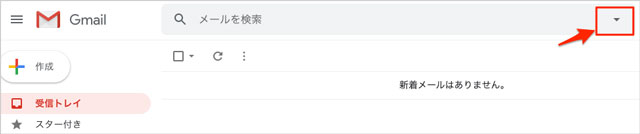
2.[From]フィールドに「@55paradise.com」を入力し、[フィルタを作成]をクリックします。
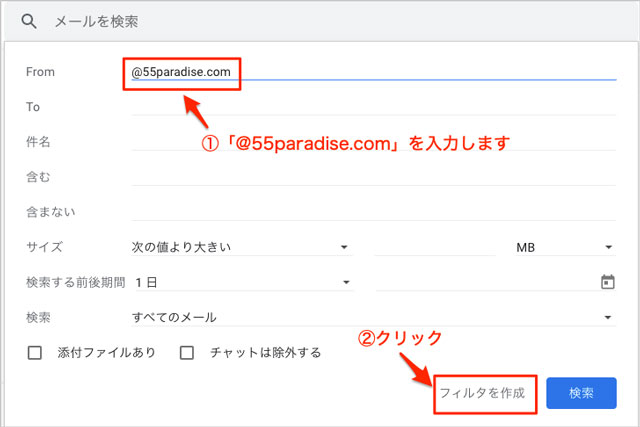
3.[迷惑メールにしない]にチェックを入れて、[フィルタを作成]をボタンをクリックします。
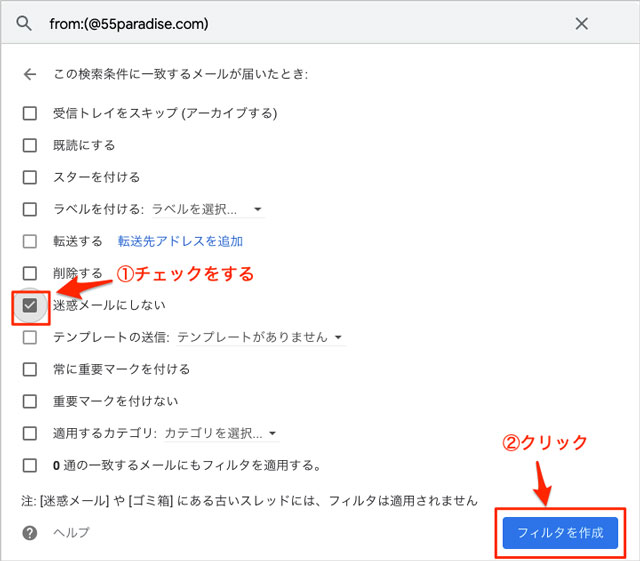
以上で設定完了です。
Yahoo!メールの設定
※この設定はスマホのメールアプリからは行えません。パソコンまたはスマホでブラウザー(ChromeやInternet Explorerなど)からyahoo!にログインして行ってください。
1.こちらからYahoo!メールのフィルター設定画面を開きます。
2.下記画像のとおり①フィルター名(任意の名前)>②「Fromが」に@55paradise.com >③「を含む」> ④移動先フォルダー「受信箱」の手順で設定し、[保存]をクリックします。
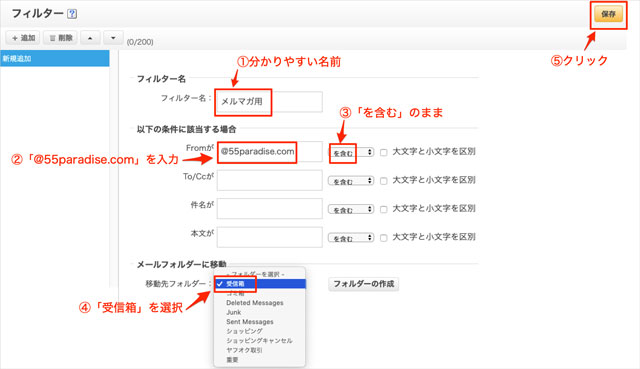
以上で設定完了です。

